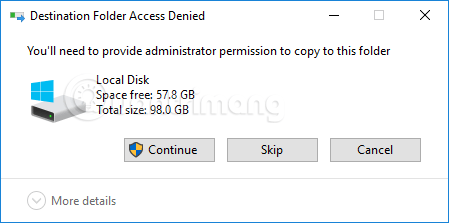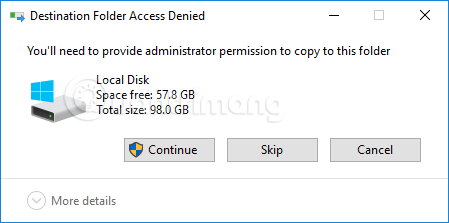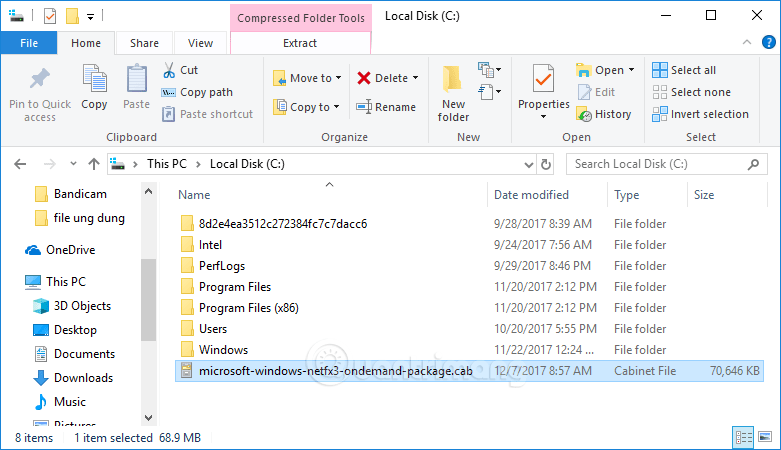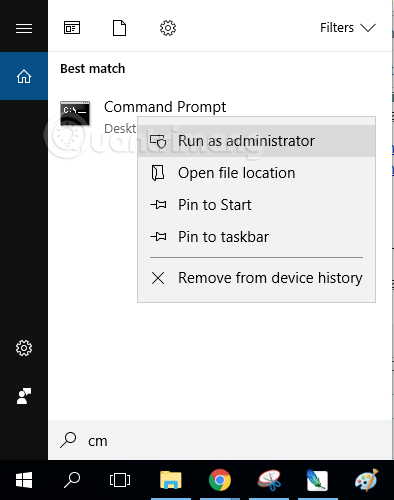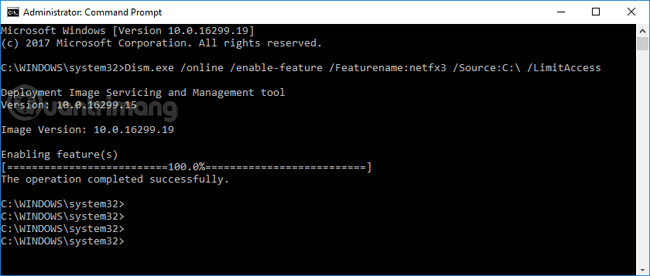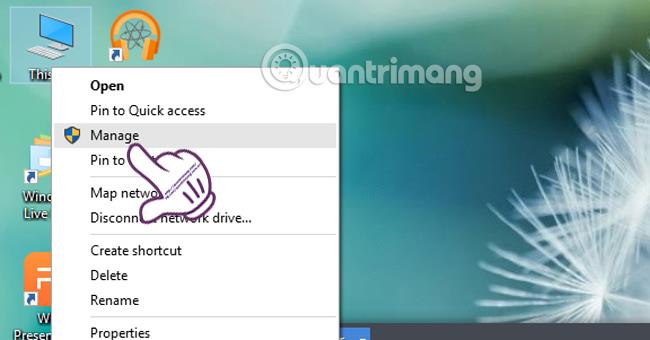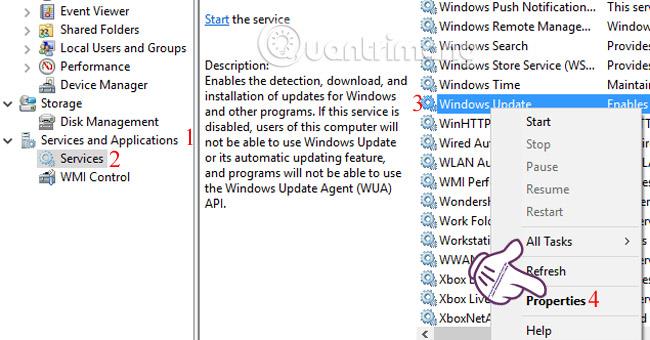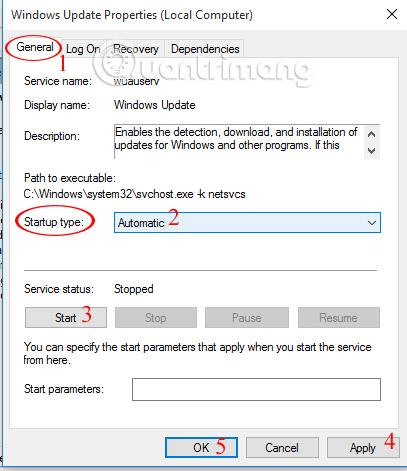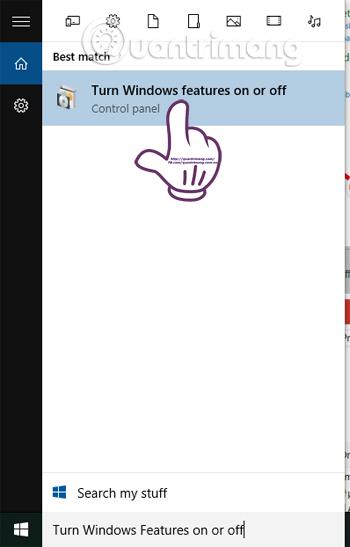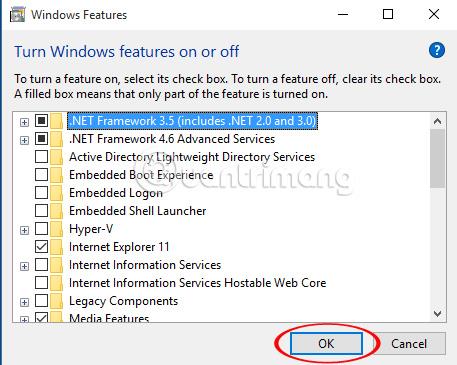.Net FrameWork 3.5 är ett verktyg som hjälper Windows-användare att köra och använda specifik programvara. Vissa datorer omedelbart efter installation av .Net FrameWork 3.5 version får felmeddelandet "Fel: 0x800F081F Källfilerna kan inte hittas" . Särskilt de som använder Windows 8/8.1 eller Windows 10 kommer att stöta på detta fel ofta.
Tidigare har vi hjälpt dig att fixa felet att inte kunna installera .Net FrameWork 3.5 på Windows 10 . Och i den här artikeln kommer Wiki.SpaceDesktop att guida dig för att fixa fel 0x800F081F när du installerar .Net FrameWork 3.5
Metod 1: Åtgärda .Net FrameWork-felet 0x800F081F snabbt
Denna metod har tillämpats av hundratusentals människor och har varit framgångsrik, förhoppningsvis har du turen att vara bland dem.
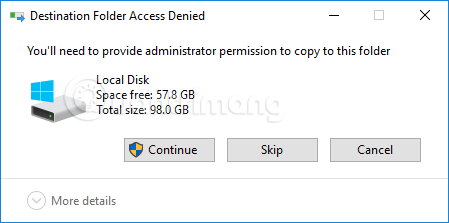
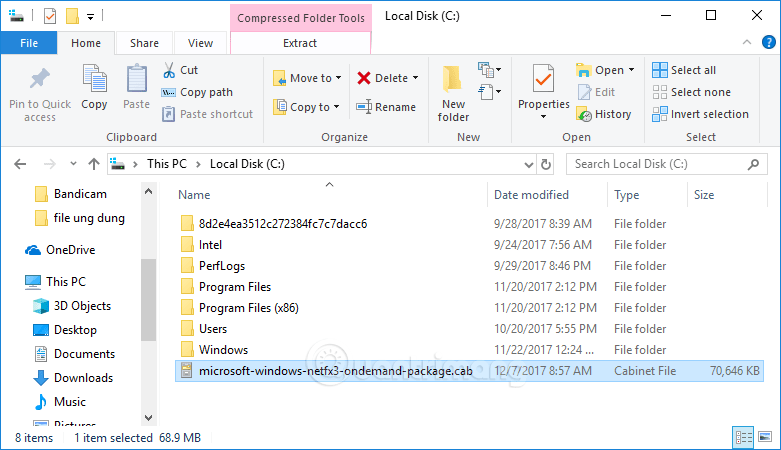
Efter inklistring kommer din C-enhet att se ut som ovan
- Öppna CMD med administratörsrättigheter genom att ange cmd i sökrutan och högerklicka på lämpligt resultat, välj Kör som administratör.
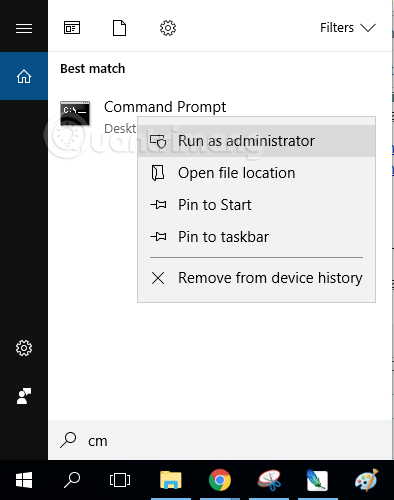
- Ange följande kommando i CMD och tryck på Enter:
Dism.exe /online /enable-feature /Featurename:netfx3 /Source:C:\ /LimitAccess
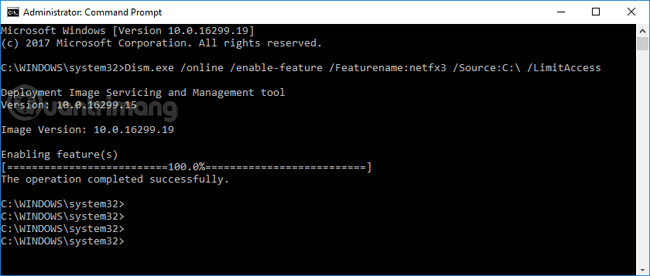
- Vänta tills felet 0x800F081F är åtgärdat, starta om datorn och felet försvinner när du installerar .Net FrameWork.
Metod 2: Åtgärda fel 0x800F081F när du installerar .Net FrameWork 3.5 genom att ändra inställningarna i Windows
Högerklicka på den här datorn i skärmgränssnittet och välj Hantera .
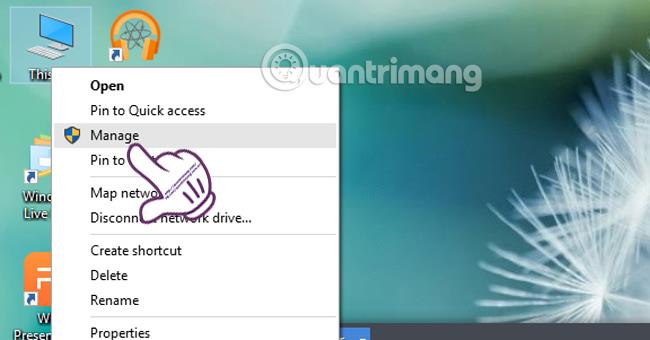
Datorhanteringsgränssnittet visas. I menyn till vänster klickar du på Tjänster och applikationer , välj Tjänster .
Därefter klickar vi på Tjänster för att visa listan till höger. Hitta och högerklicka på Windows Update och välj Egenskaper .
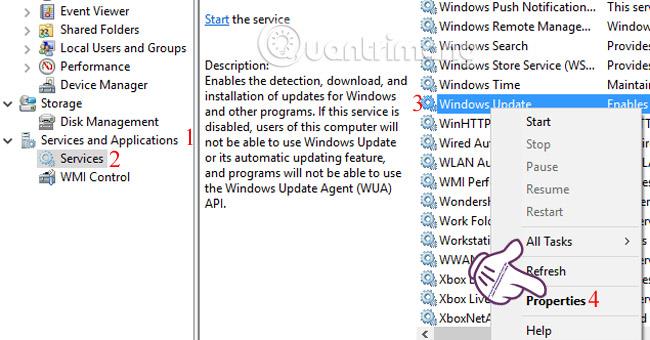
I gränssnittet för Windows Update-egenskaper väljer vi fliken Allmänt . Välj sedan Automatisk i avsnittet Starttyp . Klicka sedan på Sart > Använd > OK för att spara inställningarna.
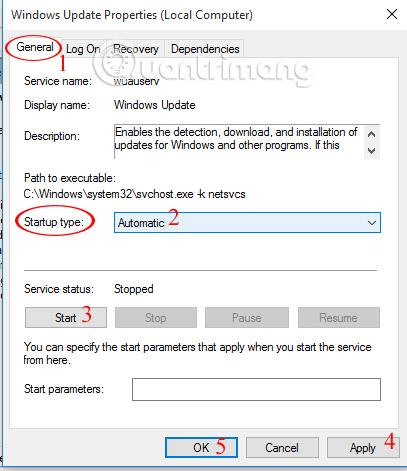
Skriv nyckelordet Slå på eller av Windows-funktioner i sökfältet i Windows och få åtkomst till det.
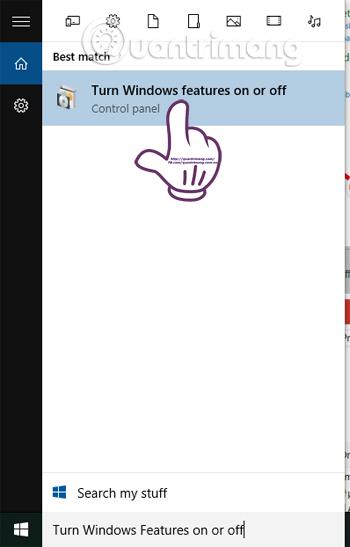
I Windows Feature-gränssnittet klickar vi på .Net FrameWork 3.5 , väljer OK för att installera systemet och åtgärda felet.
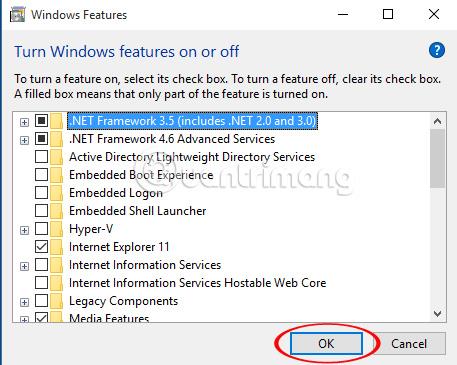
Se följande artiklar för mer information:
Önskar dig framgång!